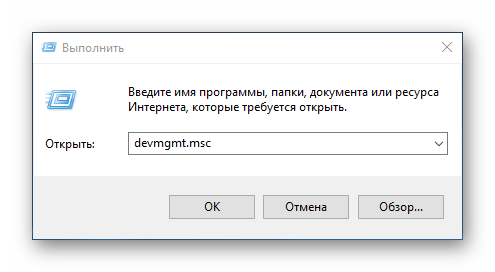Содержание
- Обновляем OpenGL в Windows 7
- Способ 1: Обновление драйверов видеокарты в Windows 7
- Способ 2: Обновление компонентов в фирменной утилите видеокарты
- Способ 3: Обновление DirectX
- Вопросы и ответы
Пакет файлов под названием OpenGL в большинстве случаев требуется пользователям для корректного запуска определенных игр на компьютере под управлением операционной системы Windows 7. Если данный драйвер отсутствует или его версия устарела, программы просто не будут включаться, а на экране отобразится соответствующее уведомление с просьбой инсталляции или обновления ПО. В этой статье мы максимально развернуто расскажем о загрузке новых библиотек OpenGL.
В первую очередь стоит разобраться, каким же образом инсталлируется рассматриваемый компонент на ПК. Все необходимые файлы ставятся вместе с драйверами графического адаптера. Поэтому сперва следует обновить программное обеспечение этого комплектующего, а потом переходить к разбору альтернативного метода.
Когда у вас установлен самый свежий драйвер на видеокарту и обновлений больше нет, при этом все равно появляется уведомление о необходимости обновления OpenGL, сразу переходите к третьему способу. Если и этот вариант не принес никаких результатов, значит, ваше оборудование не поддерживает последние библиотеки. Рекомендуем задуматься о выборе новой видеокарты.
Читайте также:
Выбираем подходящую видеокарту для компьютера
Выбираем видеокарту под материнскую плату
Способ 1: Обновление драйверов видеокарты в Windows 7
Как уже было сказано выше, компоненты OpenGL ставятся вместе с файлами графического адаптера. В Windows 7 присутствует несколько методов их обновления. Каждый из них подходит в разных ситуациях и требует от пользователя выполнения определенных действий. Перейдите к статье по ссылке ниже, чтобы детально ознакомиться со всеми способами. Выберите подходящий и воспользуйтесь предоставленными инструкциями. По завершении процесса достаточно перезагрузить компьютер и проверить работоспособность игр или других программ, которые требовали наличия свежей версии библиотеки.
Подробнее: Обновляем драйвера видеокарты на Windows 7
Способ 2: Обновление компонентов в фирменной утилите видеокарты
Сейчас основными производителями графических адаптеров являются AMD и NVIDIA. У каждого имеется собственный софт, который обеспечивает корректную работу с операционной системой и позволяет обновлять ПО. Обладателям видеокарт NVIDIA советуем обратиться к материалу по следующей ссылке, чтобы разобраться с установкой новой версии драйвера OpenGL в GeForce Experience.
Подробнее:
Установка драйверов с помощью NVIDIA GeForce Experience
Не устанавливается GeForce Experience
Решение проблем с запуском GeForce Experience
Владельцам карточек от AMD нужно ознакомиться с другими статьями, поскольку в данном случае все действия выполняются в Catalyst Control Center либо в Radeon Software Adrenalin Edition, в зависимости от типа установленного ПО.
Подробнее:
Установка драйверов через AMD Catalyst Control Center
Установка драйверов через AMD Radeon Software Adrenalin Edition
Способ 3: Обновление DirectX
Не самым эффективным, но иногда работающим методом является установка новых компонентов библиотеки DirectX. Порой в ней находятся подходящие файлы, которые позволяют нормально функционировать необходимым играм или программам. Сначала нужно узнать, какой DirectX уже установлен на вашем компьютере. Для этого ознакомьтесь с инструкцией в статье ниже.
Подробнее: Узнаем версию DirectX
На данный момент последней версией для ОС Виндовс 7 является DirectX 11. Если у вас инсталлирована более ранняя библиотека, советуем обновить ее и проверить работоспособность ПО. Развернуто на эту тему читайте в другом материале.
Подробнее: Как обновить библиотеки DirectX
Как видите, в обновлении OpenGL нет ничего сложного, главным вопросом остается лишь поддержка свежих файлов данного компонента вашей видеокартой. Мы рекомендуем проверить все способы, поскольку эффективность каждого зависит от разных обстоятельств. Ознакомьтесь с инструкциями и следуйте им, тогда у вас точно все получится.
Еще статьи по данной теме:
Помогла ли Вам статья?
OpenGL Driver — это набор драйверов, позволяющих оптимизировать работу графической карты NVIDIA. Софт поддерживает большое количество видеокарт, совместим со всеми версиями Windows.
Возможности OpenGL Driver
- Быстрая установка драйверов OpenGL;
- Корректная работа с софтом и играми;
- Интеграция с утилитой Extension Viewer;
- Удобное средство контроля состояния видеоадаптера;
- Повышение качества отображения трехмерной графики;
- Набор библиотек регулярно обновляется официальным сайтом компании NVIDIA.
Преимущества
- Использование современных графических технологий;
- Повышает производительность в играх;
- Предельно простое управление и понятный интерфейс;
- Вывод полной информации о драйвере вашей видеокарты;
- Полная поддержка GeForce Series Quadro, 400/500/600/700/900;
- Новая версия OpenGL 2015 получила множество улучшений и исправлений.
Недостатки
- Английский язык интерфейса;
- В OpenGL нет поддержки видеокарт Radeon HD.

OpenGL Driver скачать бесплатно
Последняя версия:
355.97 от
29.05
2018
Лицензия: Бесплатно
Операционные системы:
Windows 7, 8, 10, XP, Vista
Интерфейс: Русский
Размер файла: 200 Mb
Windows XP 32 bit
Geforce_WinXP_x32_Setup.exe
Windows XP 64 bit
Geforce_WinXP_x64_Setup.exe
Скачать OpenGl для Windows Vista, 7, 8 x32 32 bit
Geforce_Win7_8_Vista_x32_Setup.exe
Windows Vista, 7, 8 64 bit
Geforce_Win7_8_Vista_x64_Setup.exe
Windows 10 32 bit
Geforce_Win10_x32_Setup.exe
Windows 10 64 bit
Geforce_Win10_x64_Setup.exe
Полное описание
Драйвера NVIDIA OpenGL необходимы для расширения возможностей видеокарты вашего компьютера и эффективного повышения её производительности. Программным обеспечением поддерживается множество моделей графических процессоров, среди которых: GeForce GTX 480, GT 420, GT 430, GT 440, GT 530, GT 520, GT 570, GTX 580, GTX 465, GTX 460 SE v2, GTX 590, GT 470, GeForce GTS 450, M6000 Quadro 4000, K5000, K5200, K6000 и так далее.
Стоит отметить совместимость OpenGL с Windows 10 и 8. Софт не только устанавливает соответствующий пакет библиотек, но и обновляет текущие версии драйверов на более новые из собственной базы данных. Также доступен просмотр подробной информации о графической карте.
jQuery(document).ready(function() {
App.init();
//App.initScrollBar();
App.initAnimateDropdown();
OwlCarousel.initOwlCarousel();
//ProgressBar.initProgressBarHorizontal();
});
This page provides links to both general release drivers that support OpenGL 4.6, and developer beta drivers that support upcoming OpenGL features.
Release Driver Downloads
OpenGL 4.6 support is available for Windows and Linux in our general release drivers available here:
Windows
- Download for Windows 8 and 7 (64-bit)
- Download for Windows 10 (64-bit)
- Download for Windows 10 (64-bit) DCH
Linux
- Download for Linux 64-bit
Developer Beta Driver Downloads
Windows driver version 426.02 and Linux driver version 418.52.18 provide new features for OpenGL developers to test their upcoming OpenGL applications.
Windows 426.02
- Download for Windows 8 and 7 (64-bit)
- Download for Windows 10 (64-bit)
- Download for Windows 10 (64-bit) DCH
Linux 418.52.18
- Download for Linux 64-bit
OpenGL Beta Release Notes
NVIDIA provides full OpenGL 4.6 support and functionality on NVIDIA GeForce and Quadro graphics card with one of the following Turing, Volta, Pascal, Maxwell (first or second generation) or Kepler based GPUs:
- TITAN: NVIDIA TITAN RTX
- GeForce RTX: GeForce RTX 2080 Ti, GeForce RTX 2080, GeForce RTX 2070, GeForce RTX 2060
- GeForce GTX: GeForce GTX 1660 Ti, GeForce GTX 1660, GeForce GTX 1650, GeForce MX250, GeForce MX230
- Quadro: Quadro RTX 8000, Quadro RTX 6000, Quadro RTX 5000, Quadro RTX 4000, Quadro RTX 3000, Quadro T2000, Quadro T1000
- TITAN: NVIDIA TITAN V
- Quadro: Quadro GV100
- TITAN: NVIDIA TITAN Xp, NVIDIA TITAN X (Pascal)
- GeForce: GeForce GTX 1080 Ti, GeForce GTX 1080, GeForce GTX 1070 Ti, GeForce GTX 1070, GeForce GTX 1060, GeForce GTX 1050 Ti, GeForce GTX 1050, GeForce GT 1030, GeForce MX150,
- Quadro: Quadro GP100, Quadro P6000, Quadro P5200, Quadro P5000, Quadro P4200, Quadro P4000, Quadro P3200, Quadro P3000, Quadro P2200, Quadro P2000, Quadro P1000, Quadro P620, Quadro P600, Quadro P520, Quadro P500, Quadro P400
- TITAN: GeForce GTX TITAN X
- GeForce: GeForce GTX 980 Ti, GeForce GTX 980, GeForce GTX 980M, GeForce GTX 970, GeForce GTX 970M, GeForce GTX 965M, GeForce GTX 960, GeForce GTX 950,
- Quadro: Quadro M6000 24GB, Quadro M6000, Quadro M5500, Quadro M5000, Quadro M5000M, Quadro M4000, Quadro M4000M, Quadro M3000M, Quadro M2200, Quadro M2000
- GeForce: GeForce GTX 960M, GeForce GTX 950M, GeForce 945M, GeForce 940MX, GeForce 930MX, GeForce 920MX, GeForce 940M, GeForce 930M, GeForce GTX 860M, GeForce GTX 850M, GeForce 845M, GeForce 840M, GeForce 830M, GeForce GTX 750 Ti, GeForce GTX 750, GeForce GTX 745, GeForce MX130
- Quadro: Quadro M2000M, Quadro M1000M, Quadro M600M, Quadro M500M, Quadro M1200, Quadro M620, Quadro M520, Quadro K2200M, Quadro K620M
- TITAN: GeForce GTX TITAN, GeForce GTX TITAN Black, GeForce GTX TITAN Z
- GeForce: GTX 780 Ti, GeForce GTX 780, GeForce GTX 770, GeForce GTX 760, GeForce GTX 760 Ti (OEM), GeForce GT 740, GeForce GT 730, GeForce GT 720, GeForce GT 710, GeForce GTX 690, GeForce GTX 680, GeForce GTX 670, GeForce GTX 660 Ti, GeForce GTX 660, GeForce GTX 650 Ti BOOST, GeForce GTX 650 Ti, GeForce GTX 650, GeForce GTX 645, GeForce GT 640, GeForce GT 635, GeForce GT 630, GeForce MX110
- Quadro: Quadro K6000, Quadro K5200, Quadro K5000, Quadro K4000, Quadro K4200, Quadro K2200, Quadro K2000, Quadro K2000D, Quadro K1200, Quadro K620, Quadro K600, Quadro K420, Quadro 410
Turing GPU Architecture
Volta GPU Architecture
Pascal GPU Architecture
Maxwell 2 GPU Architecture
Maxwell 1 GPU Architecture
Kepler GPU Architecture
The OpenGL 4.6 specifications can be downloaded from http://www.opengl.org/registry/.
For any bugs or issues, please file a bug through the developer website: https://devtalk.nvidia.com/
Turing Extensions for OpenGL
GPUs with the new Turing architecture have many new OpenGL extensions giving developers access to new features.
Get Extensions
Release Updates
July 29th, 2019 — Windows 426.02, Linux 418.52.18
- New:
- GL_KHR_shader_subgroup
- GL_NV_shader_subgroup_partitioned
Библиотека OpenGL требуется для работы некоторых приложений для ПК, например, игр. И логично предположить, что ее необходимо регулярно обновлять или устанавливать на новый компьютер. Но как же это сделать? Чтобы DirectX OpenGL обновить, воспользуйтесь данной статьей.
Рекомендуем! MultiSetup
| Официальный дистрибутив Telegram | |
| Тихая установка без диалоговых окон | |
| Рекомендации по установке необходимых программ | |
| Пакетная установка нескольких программ |
Содержание
- 1 Инструкция
- 1.1 Вариант 1: Windows
- 1.2 Вариант 2: Mac OS
Инструкция
Сейчас на компьютерах и ноутбуках преобладают две операционные системы: Виндовс и Мак ОС. И в каждом из случаев порядок действий для получения последней версии Директ Икс OpenGL будет несколько различаться. Поэтому мы подготовили инструкцию для обоих.
В статье «Выбираем между DirectX или OpenGL» рассмотрены ключевые отличия обеих библиотек, которые заинтересуют рядового пользователя. Если вам интересна эта тема, то обязательно с ней ознакомьтесь.
Вариант 1: Windows
В данной ситуации последний актуальный драйвер ОпенГЛ устанавливается вместе с новым драйвером для видеокарты. Соответственно, вам остается только узнать ее модель и загрузить нужное ПО с сайта производителя. Делается все так:
- Нажмите Win + R.
- Скопируйте команду devmgmt.msc в текстовое поле и кликните по подтверждению.
- Раскройте подраздел «Видеоадаптеры».
- Здесь и будет упоминание о модели установленной карты.
- Перейдите на сайт производителя и загрузите последние драйверы для нее.
- Перезапустите ПК.
Вариант 2: Mac OS
В данном случае скачивать драйвер DirectX OpenGL не нужно. Ведь актуальная его версия встроена в операционную систему. И при обновлении Mac OS устанавливается и она. Так что для компьютеров и ноутбуков от компании Apple ничего делать не придется.
Описание и возможности
Для того чтобы ближе познакомиться с описываемым софтом мы приведем его основные возможности:
- При помощи данной графической библиотеки можно реализовать функции описания примитивов нижнего уровня иерархии.
- Поддерживаются функции описания источников света.
- Функции задания атрибутов.
- При помощи технологии реализуется наилучшая визуализация на том или ином аппаратном обеспечении.
- Также есть технология геометрических преобразований.
Рассматривать возможности описываемой в статье библиотеки можно еще долго. Но для того чтобы не терять времени, давайте сразу переходить к делу и говорить, как бесплатно скачать OpenGL 2 для Windows 10, а также, как правильно установить данное программное обеспечение.
Для чего нужны драйверы устройств OpenGL ?
Драйверы — это мини-программы, разработанные OpenGL, которые обеспечивают эффективное взаимодействие аппаратного обеспечения OpenGL с вашей операционной системой.
Какие операционные системы совместимы с драйверами OpenGL?
Операционные системы, поддерживаемые OpenGL, включают Windows.
Как обновить драйверы OpenGL?
Обновление драйверов OpenGL для оборудования можно выполнить вручную с помощью Device Manager (Диспетчера устройств) или автоматически с помощью программного обеспечения для обновления драйверов.
Каковы существуют преимущества и риски обновления драйверов OpenGL?
Обновлённые драйверы сделают доступными функции , повысят производительность ПК и позволят расширить функциональность аппаратного обеспечения. Установка неверных драйверов OpenGL может привести к сбоям системы, снижению производительности и общей нестабильности.
Об авторе: Джей Гитер (Jay Geater) является президентом и генеральным директором корпорации Solvusoft — глобальной компании, занимающейся программным обеспечением и уделяющей основное внимание новаторским сервисным программам. Он всю жизнь страстно увлекался компьютерами и любит все, связанное с компьютерами, программным обеспечением и новыми технологиями.
Как пользоваться
Итак, сейчас мы в два этапа разберем процесс загрузки программы, а также ее установку.
Загрузка и установка
Скачивание должно производиться только с официального сайта. Это полностью бесплатное ПО, соответственно, загружать софт со сторонних источников мы не рекомендуем. Поступим следующим образом:
- Чтобы обновить OpenGL, переходим немного ниже и жмем кнопку, при помощи которой автоматически запустится скачивание.
- Распаковываем установочный файл и запускаем его, произведя двойной левый клик.
- Следуя подсказкам, которые будут появляться в процессе инсталляции, производим установку нашего программного обеспечения.
Вместе с этим смотрят: d3dcompiler_43.dll для Windows 10 x64 Bit
Для максимально корректной работы OpenGL вы в обязательном порядке должны установить последнюю версию драйвера для своей видеокарты. В случае с NVIDIA лучше всего подойдет программное обеспечение под названием GeForce Experience.
Инструкция по работе
Библиотека, которую вы скачали и установили шагом ранее, не предусматривает каких-либо дополнительных настроек после своей инсталляции. Максимум, что может потребоваться от пользователя, чтобы включить OpenGL, это перезагрузка персонального компьютера или ноутбука.
OpenGL: как обновить драйверы простейшим способом?
Прежде всего, если при запуске игры или какого-то специфичного приложения система сообщает, что драйверы OpenGL нуждаются в обновлении, следует использовать самое стандартное решение.
Для активации процесса следует войти в стандартный «Диспетчер устройств», что можно сделать из «Панели управления», раздела администрирования компьютера или командой devmgmgt.msc через строку консоли «Выполнить», и найти там установленный видеоадаптер.
Апдейт можно запустить, используя одноименную команду в меню правого клика или в разделе свойств устройства. Если указать автоматический поиск, это может не дать результата, и система сообщит, что самый подходящий драйвер уже установлен. Поэтому желательно сначала обратиться на сайт производителя оборудования, выбрать свою модель графической карты, скачать самый новый драйвер, а при установке указать местоположение сохраненного дистрибутива.
Достоинства и недостатки
Теперь, когда с теорией и практикой мы закончили, давайте рассмотрим также дополнительные моменты в виде положительных и отрицательных особенностей OpenGL 2.
Плюсы:
- Использование библиотеки позволяет с максимальной производительностью запускать игры или мультимедийные приложения, построенные на базе данной технологии.
- Отличное быстродействие.
- Хорошая оптимизация для Windows 10 и других операционных систем Microsoft.
- Оптимальное использование аппаратных ресурсов ПК.
Минусы:
- Данная технология в некоторых случаях может проигрывать Direct X.
Core-profile vs. Непосредственный режим
В старые времена использование OpenGL означало разработку в непосредственном режиме (ещё называемом «конвейером фиксированных функций»), который был простым в использовании методом для рисования графики. Большая часть функционала OpenGL была скрыта внутри библиотеки, и разработчики не имели контроля над тем, как OpenGL выполняет свои вычисления. Поскольку разработчики жаждали большей гибкости, то со временем спецификации стали более гибкими; разработчики получили больше контроля над своей графикой. Непосредственный режим действительно прост в использовании и понимании, но он также крайне неэффективен. По этой причине, начиная со спецификации версии 3.2, функционал непосредственного режима начали считать устаревшим, мотивируя тем самым разработчиков перейти на разработку в режиме core-profile, который является разделом спецификации OpenGL, удаливший весь устаревший функционал.
Используя core-profile, OpenGL заставляет нас использовать современные техники. Всякий раз, когда мы пытаемся использовать одну из устаревших функций OpenGL в режиме core-profile, OpenGL выбросит ошибку и остановит рисование. Преимуществом изучения современного подхода является его гибкость и эффективность. Тем не менее, учить его уже несколько сложнее. Непосредственный режим довольно сильно абстрагировался от реальных операций, выполняемых OpenGL, и, хотя это было легко освоить, трудно было понять, как на самом деле работает OpenGL. Современный подход требует от разработчика понимания работы OpenGL и графического программирования, и, хотя это немного сложно, это обеспечивает гораздо большую гибкость и эффективность и, что самое важное, гораздо лучшее понимание графического программирования.
Это также одна из причин, по которой этот туториал более ориентирован на core-profile в OpenGL версии 3.3. Хотя это сложнее, но оно того стоит.
На сегодняшний день доступны более новые версии OpenGL (на момент написания — 4.6), поэтому следует логичный вопрос: «Почему я должен изучать OpenGL 3.3, когда уже есть OpenGL 4.6?». Дело в том, что все последующие версии OpenGL, начиная с 3.3, добавляют дополнительные полезные фичи в OpenGL без изменения фундаментального ядра/базиса, используемого в OpenGL; более новые версии просто предоставляют несколько более эффективных или полезных способов решения одних и тех же задач. В результате все концепции и техники остаются неизменными при выходе новых версий OpenGL, поэтому изучение OpenGL 3.3 является совершенно справедливым.
Примечание: При использовании функционала из самых последних версий OpenGL только самые современные видеокарты смогут запускать ваше приложение. Именно поэтому большинство разработчиков обычно ориентируются на более низкие версии OpenGL и только лишь при необходимости подключают функционал более новых версий.
Объекты
Библиотеки OpenGL написаны на C и имеют множественные ответвления, но в основном это C библиотека. Поскольку большинство конструкций из языка C не транслируется в высокоуровневые языки OpenGL был разработан с использованием большого количества абстракций. Одной из таких абстракций является система объектов в OpenGL.
Объект в OpenGL — это набор опций, которые представляют подмножество состояний OpenGL. К примеру мы можем создать объект, описывающий конфигурацию отрисовки окна; мы можем задать размер, количество цветов и так далее. Такой объект можно представить C-подобной структурой:
struct object_name { GLfloat option1; GLuint option2; GLchar[] name; };
Примитивные типы
Заметьте, что при использовании OpenGL рекомендуется использовать примитивы, заданные OpenGL. Вместо использования float записывать его с приставной GL. Тоже самое для int, uint char, bool и так далее. OpenGL определяет разметку памяти для его GL примитивов для обеспечения кроссплатформенности, поскольку некоторые операционные системы могут иметь иную разметку. Использования OpenGL примитивов позволяет добиться полной кроссплатформенности вашего приложения.
Каждый раз, когда мы хотим использовать объекты в основном мы запишем это как-то так: // OpenGL состояние struct OpenGL_Context { … object* object_Window_Target; … }; // Создание объекта GLuint objectId = 0; glGenObject(1, &objectId); // Привязка объекта к контексту glBindObject(GL_WINDOW_TARGET, objectId); // Установка значений опции объекта, привязанного к GL_WINDOW_TARGET glSetObjectOption(GL_WINDOW_TARGET, GL_OPTION_WINDOW_WIDTH, 800); glSetObjectOption(GL_WINDOW_TARGET, GL_OPTION_WINDOW_HEIGHT, 600); // Установка цели контекста в значение по умолчанию glBindObject(GL_WINDOW_TARGET, 0); Этот небольшой участок кода — то, что вы будете часто встречать во время работы с OpenGL. В начале мы создаем объект и сохраняем ссылку на него в виде идентификационного номера (id). (Реальные данные объекта спрятаны в реализации). Затем мы привязываем объект к требуемой части контекста (Расположение целевого объекта окна из примера задано, как `GL_WINDOW_TARGET`). Затем мы устанавливаем значения опций окна и, в конце концов, отвязываем объект, установив id в 0. Значения, установленные нами продолжают храниться в объекте, доступ к которому мы можем получить через objectId
и восстановить их снова привязав объект к
GL_WINDOW_TARGET
.
Данный код лишь показывает пример того, как работает OpenGL. В последствии будут представлены реальные примеры.
Основная фишка этих объектов состоит в том, что мы можем объявлять множество объектов в нашем приложении, задавать их опции и когда бы мы не запускали операции с использованием состояния OpenGL мы можем просто привязать объект с нашими предпочитаемыми настройками. К примеру этом могут быть объекты с данными 3D модели или нечто, что мы хотим на этой модели отрисовать. Владение несколькими объектами позволяет просто переключаться между ними в процессе отрисовки.
Состояния в OpenGL
OpenGL сам по себе является большой системой состояний, которая содержит целый набор переменных, определяющих то, как OpenGL должен в текущий момент выполнять операции. Состояние OpenGL обычно называют контекстом OpenGL. При использовании OpenGL мы часто будем изменять его состояние, устанавливая некоторые параметры, манипулируя значениями из буфера, а затем выполняя рендеринг с использованием текущего контекста.
Например, если сейчас OpenGL рисует треугольники, а нам нужно линии, то мы изменяем состояние OpenGL, пересматривая некоторую переменную контекста, которая устанавливает способ рисования OpenGL. Как только мы изменим контекст, сообщив OpenGL, что он должен рисовать линии вместо треугольников, то все последующие команды рисования будут уже автоматически рисовать линии (а не треугольники).
При работе с OpenGL мы столкнёмся с определёнными функциями изменения состояния, которые изменяют контекст, и определёнными функциями использования состояния, которые выполняют указанные операции в зависимости от текущего состояния OpenGL.
( 1 оценка, среднее 4 из 5 )
Когда мы играем в видеоигру на компьютере или на экране с двумерными и трехмерными элементами, которые он должен вычислять в реальном времени, отображается API ( интерфейс программирования) приложений ), своего рода цифровая библиотека, которая отвечает за предоставление всех инструкций, чтобы компьютер мог разрабатывать эти графические среды .
В настоящее время наиболее распространенной предпосылкой является то, что Microsoft предлагает DirectX . Компания Redmond создала этот API в 90-х годах после премьеры игры The Lion King для ПК , чтобы избежать проблем с разработкой будущих выпусков, и, невольно, заложила основы для чего-то, что имеет Это стало стандартом в компьютерной индустрии, а также позволяет другим компаниям и группам создавать собственные книжные магазины.
Так родился и OpenGL, альтернатива, созданная Silicon Graphics в 1992 году для того, чтобы иметь свой собственный способ облегчить компьютерное оборудование обработке 2D и 3D изображений Сильный> и это в настоящее время обновляется как внутри, так и за пределами видеоигр. Виртуальная реальность, симулятор полета, работа с САПР и многие профессиональные среды в настоящее время используют эту опцию.
Обновление драйверов Open GL для Windows
В некоторых из самых современных игр сегодня требуется установить новейшее обновление этого API на ПК. Поэтому знание как обновить Open GL до последней версии очень важно. Здесь мы объясним это шаг за шагом, чтобы у вас не было никаких проблем, и ваше оборудование всегда в актуальном состоянии.
OpenGL является самой распространенной графической библиотекой для настольных и портативных компьютеров . Когда речь заходит об играх с самыми передовыми видеоиграми или даже о работе с трехмерным моделированием, эта система оказалась самой мощной за последние годы, всегда рядом с DirectX, предложением Microsoft.
Если вы хотите установить последнюю версию драйверов Open GL для Windows 10 и 7 , вы должны знать, что вам нужно выполнить только одно требование: загрузите последнюю версию ваших драйверов видеокарта , которая отвечает за использование этого предложения для отображения графики на экране.
Этот шаг необходим для совместимости вашего компьютера. Давайте сосредоточимся на этом, разделив его на три основные подписи, которые вы можете иметь на своем компьютере: AMD Radeon, NVIDIA GeForce или Intel Graphics.
Для видеокарт AMD Radeon и Windows
Загрузка драйверов AMD Radeon
- Вы можете перейти на веб-сайт загрузки AMD со страницы здесь , чтобы сделать загрузку более персонализированной.
- Перейдите в поле с текстом ” Вручную выберите свой контроллер » и заполните каждое поле, которое отображается с тем, что соответствует.
- На шаге 1 вы должны выбрать тип продукта, в данном случае« Графические карты
- Во 2-семье, к которой принадлежит ваша карта, с чем вам следует ознакомиться, посмотрев на ее поле
- В третьей-точную модель
- в-четвертых, операционная система (в данном случае Windows 10 или Windows 7)
- Нажмите «Показать результаты».
- Теперь нажмите кнопку « Загрузить» в разделе « Функции » рядом с « Radeon Software ». Начнется автоматическая загрузка последней версии.
- По завершении откройте программу и выполните процесс установки. Нажимайте « Далее » каждый раз, когда он запрашивается на экране, и по завершении перезагружайте компьютер.
- Вы уже обновили свои драйверы Откройте GL в AMD.
Для видеокарт NVIDIA GeForce и Windows
Скачать драйверы NVIDIA GeForce
- Чтобы перейти непосредственно на страницу драйверов вашей карты NVIDIA, нажмите нажмите здесь и введите форму, чтобы найти свою версию для последующей загрузки.
- В разделе « Вариант 1 » вы должны установить значения в различных полях:
- « Тип продукта », семейство вашей карты (GeForce)
- “ Серия продуктов “, ассортимент
- “ Product “, модель li>
- “ Операционная система “, операционная система
- “ Язык “, нужный язык
- После этого нажмите «Поиск».
- NVIDIA покажет вам результат поиска для наиболее подходящего драйвера. Нажмите « Загрузить сейчас ».
- Если у вас есть установщик на вашем компьютере, просто откройте его и продолжите установку. Вам нужно будет перезагрузиться, чтобы изменения вступили в силу, и у вас будет самая новая версия драйвера OpenGL в NVIDIA.
Для графических карт Intel и Windows
Загрузите графические драйверы Intel
- Вы должны перейти на официальный веб-сайт бренда, чтобы получить доступ к его области загрузки отсюда , вы можете выбрать драйверы своей карты в индивидуальном порядке.
- При загрузке вы будете находиться в разделе «Загрузки» портала поддержки Intel. Начните с выбора поколения , к которому относится ваша встроенная видеокарта, в поле Продукты .
- Когда вы это сделаете, вернется загрузить веб и снова в том же поле вы можете выбрать конкретную модель вашего графического объекта. Сделайте это .
- Выберите “Драйверы” в меню” Тип загрузки ”
- Выберите Windows 10 или 7 в разделе « Операционная система »
- Теперь выберите один из вариантов, отображаемых в нижней половине окна. Лучше всего всегда выбирать тот, который новее с точки зрения даты выпуска .
- После этого на ваш ПК будет загружен установщик. Дождитесь его завершения и откройте его, чтобы приступить к установке последних драйверов . В конце вам придется перезапустить.
- После завершения этой процедуры у вас уже есть последняя версия OpenGL в Intel Graphics.
Бесплатно загрузите и установите последнюю версию OpenGL
Когда вы уже загрузили и установили последние обновления драйверов видеокарты, у вас уже есть все библиотеки OpenGL , и вы можете использовать их для видеоигр, которые поддерживают его, поэтому как и для всего программного обеспечения, которое должно работать. Вам не нужно выполнять дополнительную установку , чтобы воспользоваться функциями этой системы.
Загрузка драйверов AMD Radeon
Скачать драйверы NVIDIA GeForce
Загрузите графические драйверы Intel
Итак, чтобы бесплатно загрузить и установить на свой компьютер последнюю версию Open GL, все, что вам нужно сделать, это выполнить действия, указанные в предыдущем разделе . Помните, что мы указали три различных варианта в зависимости от производителя графики вашего оборудования, поскольку каждый из них имеет несколько иной метод.

Когда мы играем в видеоигру на компьютере или на экране отображаются как двумерные, так и трехмерные элементы, которые необходимо вычислять в реальном времени, API (Программный интерфейс приложения) ( Интерфейс прикладного программирования ), своего рода цифровая библиотека, которая отвечает за предоставление всех инструкций чтобы компьютер мог работать, разрабатывая эти графические среды .
В настоящее время наиболее распространена посылка, предложенная Microsoft, DirectX . Компания Redmond создала этот API в 90-х годах. после премьеры Короля Льва на ПК чтобы избежать проблем разработки будущих версий и непреднамеренно заложить основу для чего-то, что стало стандартом. в компьютерной индустрии, а также у дверей для других компаний и групп, которые решат создать свои собственные книжные магазины.
Так родился OpenGL, альтернатива, созданная Silicon Graphics в 1992 году. чтобы иметь собственный способ облегчения управление 2D и 3D изображения ИТ-командами и который в настоящее время обновляется как внутри, так и за пределами видеоигр. Виртуальная реальность, моделирование полета, работа с САПР и сегодня этот вариант используется во многих бизнес-средах.
Обновите драйверы Open GL для Windows
Для некоторых современных игр требуется последнее обновление для этого API, установленного на ПК. Поэтому знай как обновить Open GL до последней версии очень важно. Здесь мы объясним вам это шаг за шагом, чтобы у вас не было неудобств, а ваша команда всегда была в курсе.
OpenGL — самая популярная графическая библиотека для настольных компьютеров и ноутбуков. . Когда дело доходит до игры в самые продвинутые видеоигры или даже для работы с трехмерным моделированием, эта система оказалась самой мощной в последние годы, всегда рука об руку с DirectX, предложением Microsoft.
Если вы хотите установить последнюю версию драйверов Open GL для Windows 10 и 7 , знайте, что вам нужно выполнить только одно требование: загрузите последнюю версию драйверов видеокарты , который отвечает за использование этого предложения для отображения графики на экране.
Этот шаг необходим для обеспечения совместимости вашего компьютера. Мы собираемся сосредоточиться на нем, разбив его на три основных сигнатуры, которые могут быть у вас на компьютере: AMD Radeon, NVIDIA GeForce или Intel Graphics.
Для видеокарт AMD Radeon и Windows
Скачать драйверы AMD Radeon
«ОБНОВЛЕНИЕ ✅ Требуется ли у вас установлена и работает последняя версия вашей видеокарты, чтобы вы могли в полной мере использовать преимущества своих игр? ⭐ ВВЕДИТЕ ЗДЕСЬ ⭐ Вы хотите загрузить и установить последнее обновление? И узнайте, как это сделать ✅ ШАГ ЗА ШАГОМ без проблем, легко, быстро и просто »
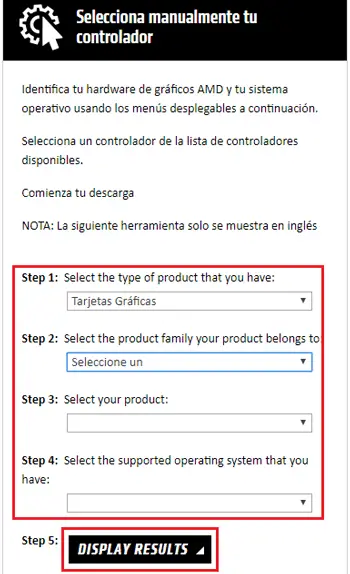
- Вы можете перейти прямо на сайт загрузки AMD с здесь для гораздо более персонализированной загрузки.
- Перейти к окну с текстом «Выберите контроллер вручную» и заполните каждое появившееся поле тем, что соответствует.
- На шаге 1 вам нужно выбрать тип продукта, в данном случае » графические карты «
- Номер 2 — семья, к которой принадлежит ваша карта, которую вы должны проверить, посмотрев на ее поле.
- В-третьих, точная модель
- В-четвертых, операционная система (в данном случае Windows 10 или Windows 7).
- Cliquez-сюр- «Покажи результаты».
- Теперь нажмите кнопку » Скачать» в раздел » Особенности «, прямо рядом с » Программное обеспечение Radeon ». Это запустит автоматическую загрузку последней версии.
- После этого откройте программу и следуйте процессу установки. Нажмите на » следующая »На экране столько раз, сколько хотите, и, когда закончите, перезагрузите компьютер.
- Вы уже обновили свой Откройте драйверы GL в AMD.
Для видеокарт NVIDIA GeForce и Windows

Скачать драйверы NVIDIA GeForce
- Чтобы перейти непосредственно на страницу драйверов для вашей карты NVIDIA, нажмите здесь и вы войдете в форму, чтобы найти свою версию для последующей загрузки.
- В разделе Вариант 1 », Вы должны установить ценности в разные коробки:
- » Тип продукта «, Семейство вашей карты (GeForce)
- » Серия продуктов «, диапазон
- » Товар «, модель
- » Operating System «, операционная система
- » Язык «, Язык, который вы хотите
- После этого нажмите на «Поиск».
- NVIDIA покажет вам результат от расследование для наиболее подходящего водителя. Нажмите на » Télécharger Maintenant ».
- После того, как установщик будет установлен на ваш компьютер, откройте его и продолжите установку. Вам нужно будет перезапустить, чтобы изменения вступили в силу, и у вас будет последняя версия Драйвер OpenGL на NVIDIA.
Для видеокарт Intel и Windows

Загрузить драйверы графики Intel
- Вы должны перейти на официальный сайт бренда, чтобы получить доступ к его разделу. de скачать на покинуть это место , вы можете выбрать драйверы для своей карты индивидуально.
- При скачивании вы будете в разделе «Загрузки» с портала поддержки Intel. Начните выбрать поколение которой принадлежит ваша интегрированная видеокарта » Товары ».
- Когда ты это сделал перезагрузит Интернет и, опять же, в том же поле вы сможете выбрать конкретную модель вашего графика. Сделайте это .
- Выберите «Пилоты» меню » Тип загрузки «
- выбрать Windows 10 или 7 в » Операционная система «
- Теперь выберите один из вариантов, отображаемых в нижней половине окна. Лучше всегда выбирать тот, который самый последний по дате выпуска .
- После этого на ваш компьютер будет скачан установщик. Подождите, пока он закончится, и откройте его, чтобы перейти к установка драйверов более свежий. Когда закончите, вам нужно будет перезагрузить.
- После завершения этой процедуры у вас будет последняя версия OpenGL на Intel Graphics.
Загрузите и установите последнюю версию OpenGL бесплатно
Когда вы уже загрузили и установили самые последние обновления драйверов видеокарты, вы уже есть все библиотеки OpenGL и вы можете использовать его для видеоигр, которые его поддерживают, а также для всего программного обеспечения, необходимого для работы. Никакой дополнительной установки не требуется чтобы воспользоваться функциональными возможностями этой системы.
Скачать драйверы AMD Radeon
Скачать драйверы NVIDIA GeForce
Загрузить драйверы графики Intel
Итак, чтобы бесплатно загрузить и установить последнюю версию Open GL на свой компьютер, все, что вам нужно сделать, это следуйте инструкциям, указанным в предыдущем разделе . Имейте в виду, что мы перечислили три разных альтернативы в зависимости от производителя графической карты вашего компьютера, так как каждый из них имеет немного другой метод.
Если у вас есть какие-либо сомнения или вопросы, пожалуйста, оставьте их в комментариях, это наверняка будет большим подспорьем для большего количества участников сообщества, спасибо!